NGINX
apt install acl curl fping git graphviz imagemagick mariadb-client mariadb-server mtr-tiny nginx-full nmap php-cli php-curl php-fpm php-gd php-gmp php-json php-mbstring php-mysql php-snmp php-xml php-zip rrdtool snmp snmpd whois unzip python3-pymysql python3-dotenv python3-redis python3-setuptools python3-systemd python3-pipTambahkan user librenms. (direkomendasikan pindah dulu ke shell bash)
useradd librenms -d /opt/librenms -M -r -s "$(which bash)"Download LibreNMS.
cd /optgit clone https://github.com/librenms/librenms.gitSet permissions.
chown -R librenms:librenms /opt/librenmschmod 771 /opt/librenmssetfacl -d -m g::rwx /opt/librenms/rrd /opt/librenms/logs /opt/librenms/bootstrap/cache/ /opt/librenms/storage/setfacl -R -m g::rwx /opt/librenms/rrd /opt/librenms/logs /opt/librenms/bootstrap/cache/ /opt/librenms/storage/Install dependensi PHP. (gunakan shell bash, jika ditanya password tekan enter saja)
su - librenms
./scripts/composer_wrapper.php install --no-dev
exitSaat ini kita sedang berada di user librenms, ketik exit untuk keluar kembali menjadi user root.
Set timezone FPM.
nano /etc/php/8.1/fpm/php.iniUbah baris ;date.timezone = menjadi:
date.timezone = Asia/JakartaSet timezone CLI.
nano /etc/php/8.1/cli/php.iniUbah baris ;date.timezone = menjadi:
date.timezone = Asia/Jakarta*Catatan: pastikan menghapus komentar atau tanda ;
Sete timezone system.
timedatectl set-timezone Asia/JakartaKonfigurasi MariaDB
nano /etc/mysql/mariadb.conf.d/50-server.cnfPada bagian[mysqld] tambahkan:
innodb_file_per_table=1
lower_case_table_names=0Sehingga menjadi seperti berikut:
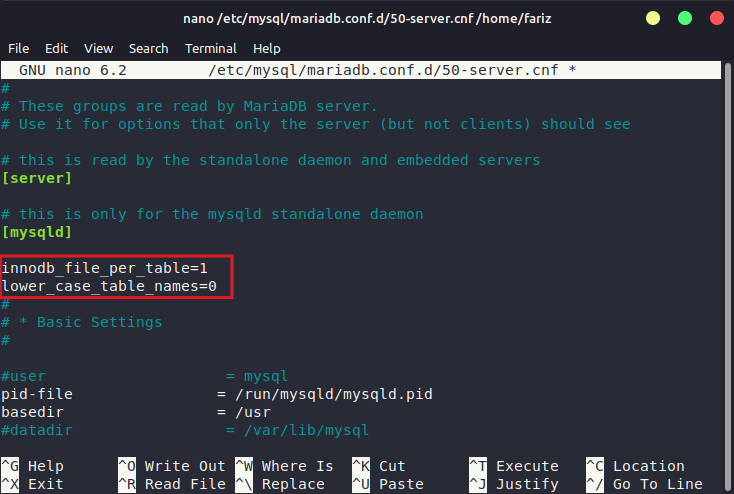
Restart service MariaDB.
systemctl enable mariadbsystemctl restart mariadbJalankan secure instlasai mariadb, caranya bisa dilihat Disini
Buat database untuk librenms, login kedalam mysql.
mysql -u root -pBuat database.
CREATE DATABASE librenms CHARACTER SET utf8mb4 COLLATE utf8mb4_unicode_ci;Buat user.
CREATE USER 'librenms'@'localhost' IDENTIFIED BY 'password';Berikan izin.
GRANT ALL PRIVILEGES ON librenms.* TO 'librenms'@'localhost';exit;Konfigurasi PHP-FPM.
Salin konfigurasi.
cp /etc/php/8.1/fpm/pool.d/www.conf /etc/php/8.1/fpm/pool.d/librenms.confEdit.
nano /etc/php/8.1/fpm/pool.d/librenms.confUbah [www] menjadi [librenms]:
[librenms]Sehingga menjadi seperti ini.
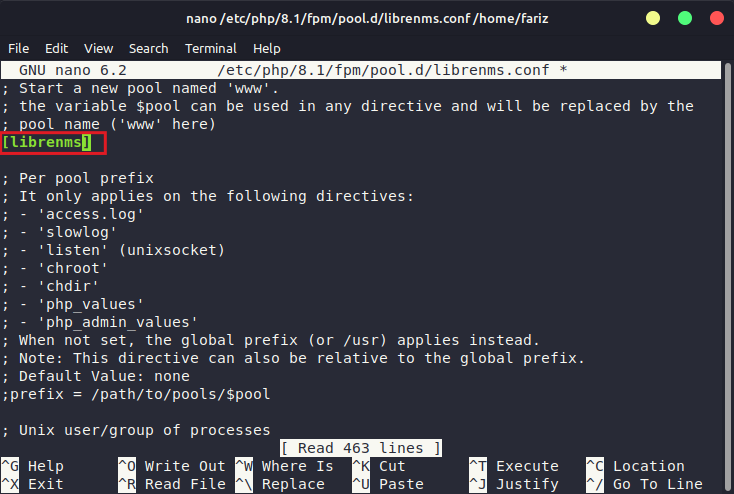
Ubah user and group menjadi “librenms”:
Dari
user = www-data
group = www-dataMenjadi
user = librenms
group = librenmsSehingga menjadi seperti ini:
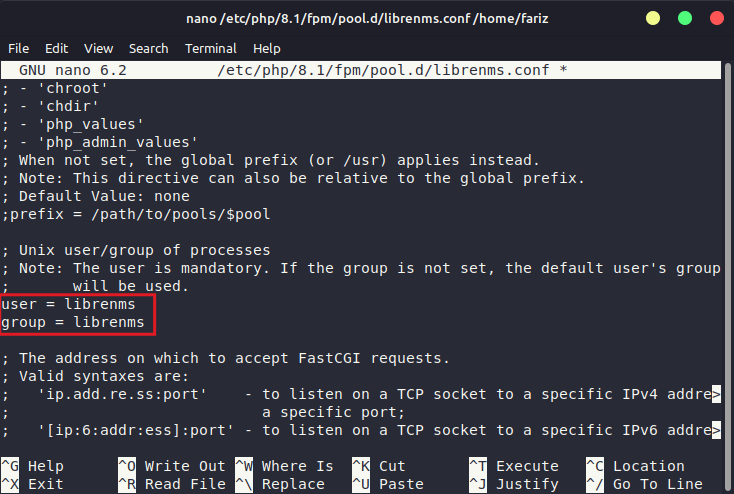
Ubah parameter listen.
Dari
listen = /run/php/php8.1-fpm.sockMenjadi
listen = /run/php-fpm-librenms.sockSAVE.
Konfigurasi Web Server.
Buat VirtualBlock
nano /etc/nginx/conf.d/librenms.confIsikan seperti berikut:
server {
listen 80;
server_name librenms.example.com;
root /opt/librenms/html;
index index.php;
charset utf-8;
gzip on;
gzip_types text/css application/javascript text/javascript application/x-javascript image/svg+xml text/plain text/xsd text/xsl text/xml image/x-icon;
location / {
try_files $uri $uri/ /index.php?$query_string;
}
location ~ [^/]\.php(/|$) {
fastcgi_pass unix:/run/php-fpm-librenms.sock;
fastcgi_split_path_info ^(.+\.php)(/.+)$;
include fastcgi.conf;
}
location ~ /\.(?!well-known).* {
deny all;
}
}Hapus konfigurasi default NGINX (optional) atau disable juga bisa.
rm /etc/nginx/sites-enabled/defaultRestart NGINX.
systemctl restart nginxRestart PHP.
systemctl restart php8.1-fpmEnable lnms command completion
ln -s /opt/librenms/lnms /usr/bin/lnmscp /opt/librenms/misc/lnms-completion.bash /etc/bash_completion.d/Konfigurasi SNMPD
Salin file konfigurasi.
cp /opt/librenms/snmpd.conf.example /etc/snmp/snmpd.confEdit.
nano /etc/snmp/snmpd.confSesuaikan comunity dengan community yang digunakan.
Belum dipelajari yang penting jalan dulu. wkwk
curl -o /usr/bin/distro https://raw.githubusercontent.com/librenms/librenms-agent/master/snmp/distrochmod +x /usr/bin/distrosystemctl enable snmpdsystemctl restart snmpdBuat cronjob.
Salin dari template yang sudha ada.
cp /opt/librenms/dist/librenms.cron /etc/cron.d/librenmsAktifkan scheduler.
cp /opt/librenms/dist/librenms-scheduler.service /opt/librenms/dist/librenms-scheduler.timer /etc/systemd/system/systemctl enable librenms-scheduler.timersystemctl start librenms-scheduler.timerCopy logrotate config
cp /opt/librenms/misc/librenms.logrotate /etc/logrotate.d/librenmsJalankan Web installer
Buka halaman http://librenms.example.com/install (Sesuaikan dengan VirtualBlock yang kamu buat)
Pastikan semuanya sudah OK.
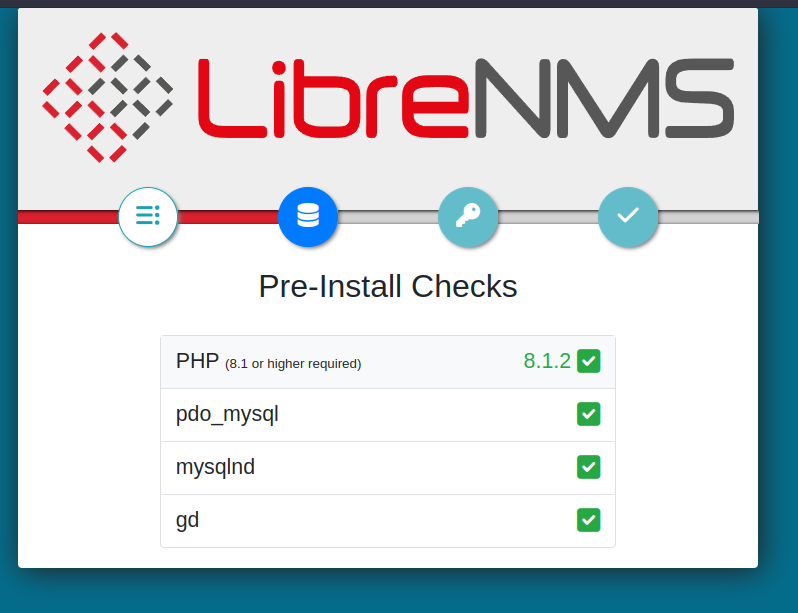
Di konfigurasi database, sesuaikan dengan database yang telah kita buat di mysql tadi.
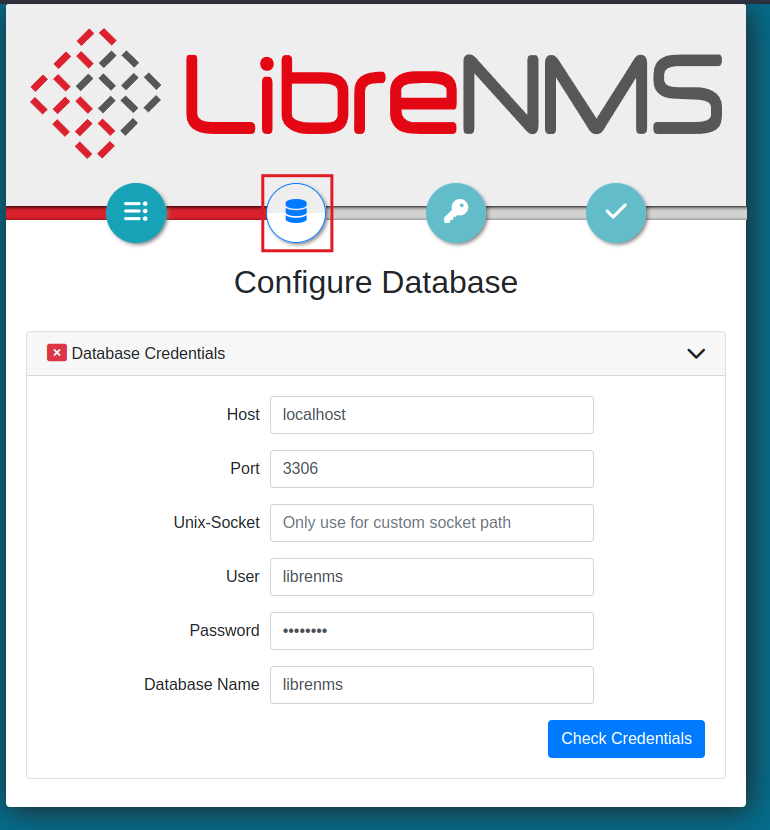
Pastikan sudah oke dan klik Build Database.
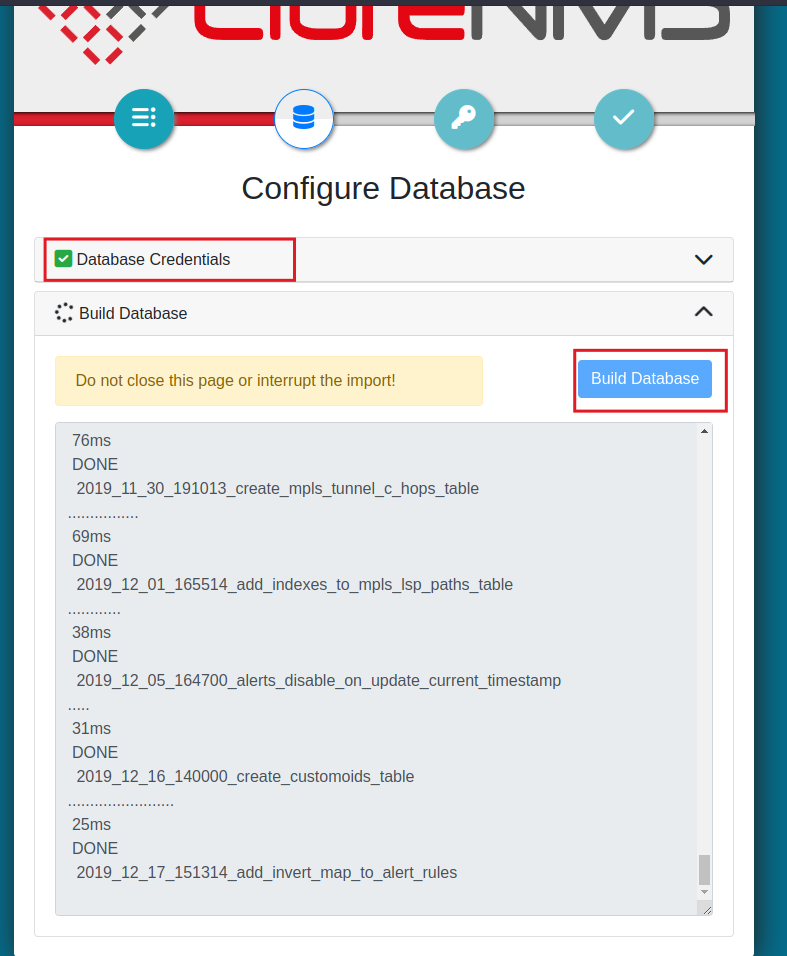
Pastikan hasilnya sudah oke semua.
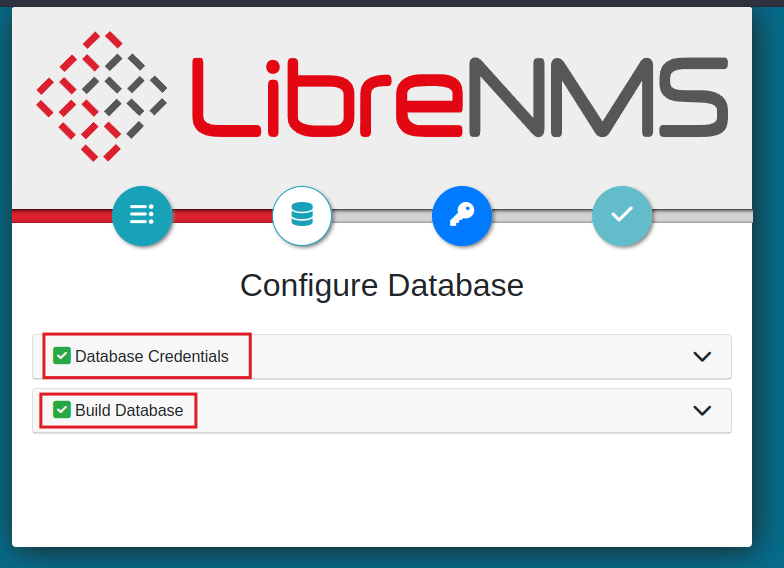
Di menu ini buat akun/user admin
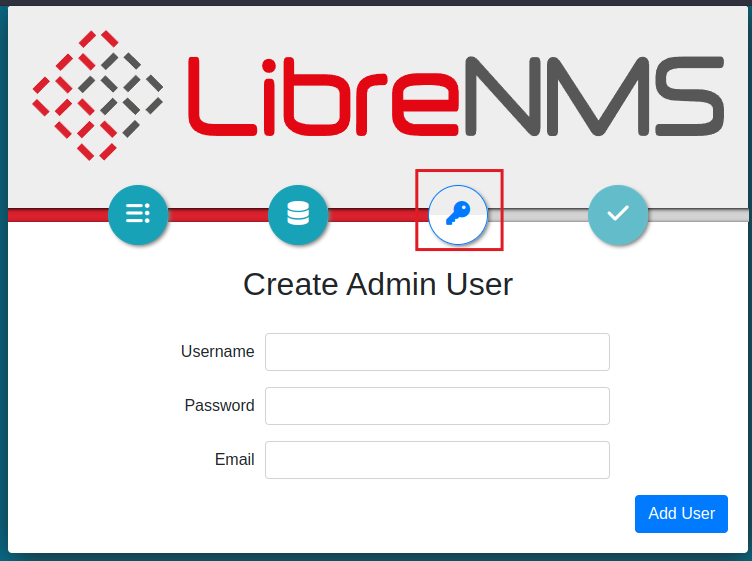
Hasil setelah membuat user/akun.
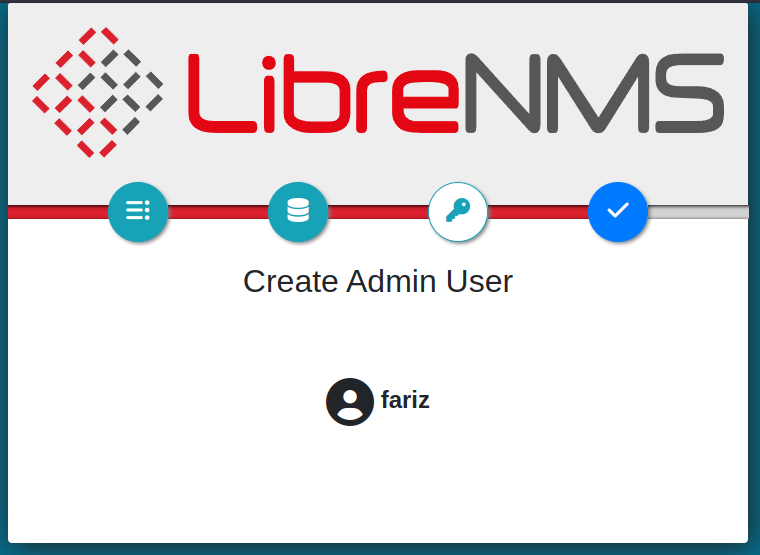
Selanjutnya konfigurasi tambahan mengenai update channel dan tema.
Direkomendasikan update channel menggunakan monthly agar update dilakukan secara 1 bulan sekali.
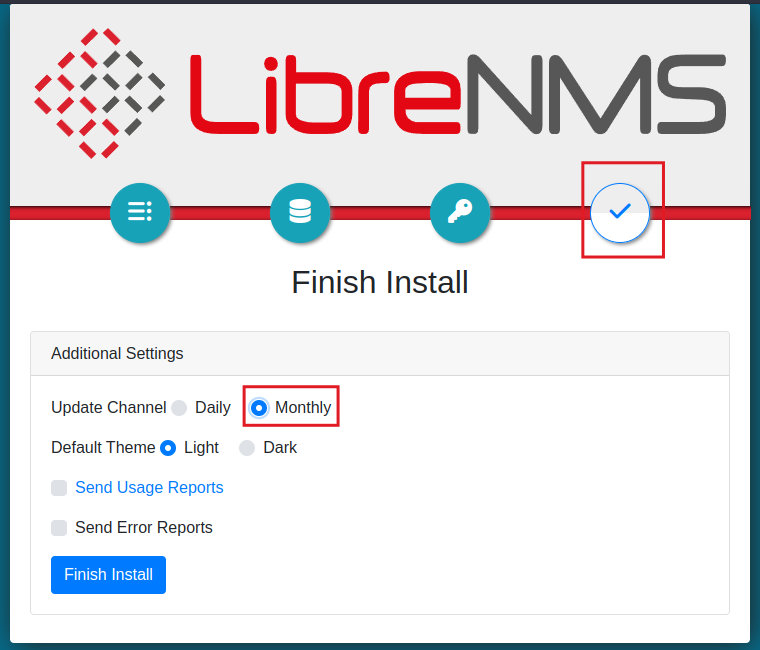
Setelah klik Finish Install.
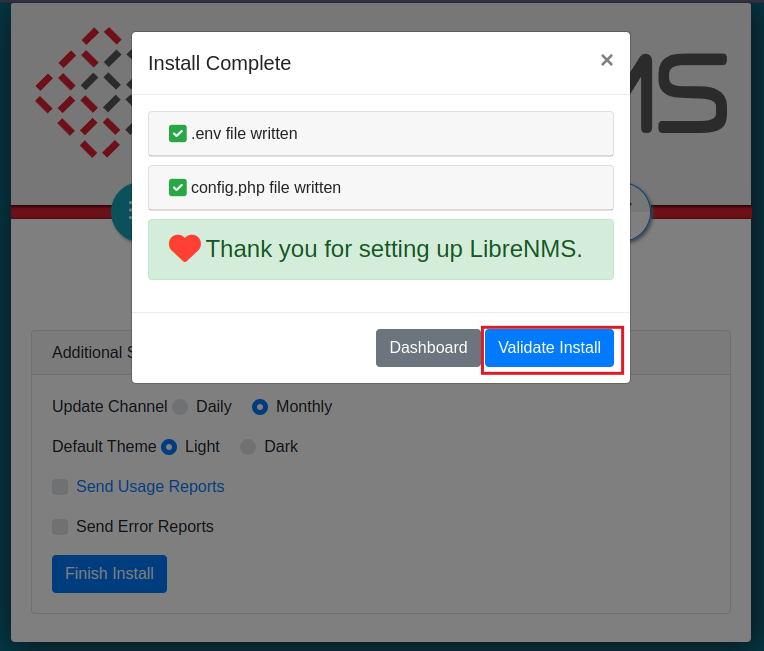
Setelah instalasi selesai akan diarahkan ke halaman login, masuk dengan akun/user yang telah kita buat tadi.
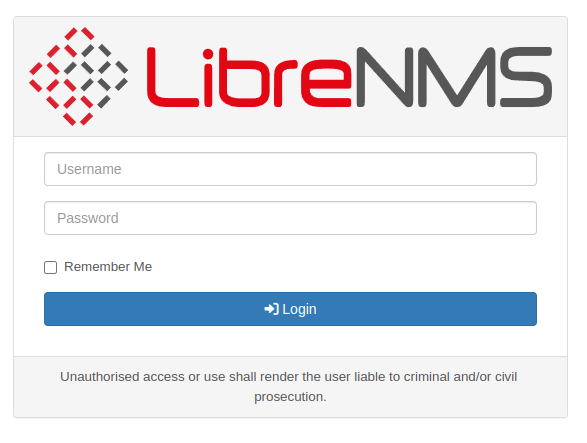
Setelah instalasi selesai ubah permissions.
chown librenms:librenms /opt/librenms/config.phpTroubleshoot
Mengubah base URL
lnms config:set base_url http://librenms.kingpolah.net:8098/Sumber/referensi:
https://docs.librenms.org/Installation/Docker/


